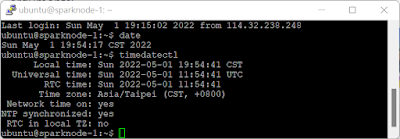[ORAN] E2 介面的實作架構與資料交換 (3)

在目前 E2 介面的定義中, 一共可以分成 4 種功能: REPORT: RIC requests that RAN sends a REPORT message to RIC and continues further call processing in RAN after each occurrence of a defined SUBSCRIPTION INSERT: RIC requests that RAN sends an INSERT message to RIC and suspends further call processing in RAN after each occurrence of a defined SUBSCRIPTION CONTROL: RIC sends a Control message to RAN to initiate or resume call processing in RAN POLICY: RIC requests that RAN executes a specific POLICY during call processing in RAN after each occurrence of a defined SUBSCRIPTION 我們用 nokia 的圖片 (如下), 簡單說明這四種訊息的目的, 在這四種訊息中, Report 和 Insert 被歸類於 Indication 的子項, 此兩種訊息都是讓 E2 Node (上圖中的 RAN) 進行資料的回報, 兩這差別在於對於 Subscrption 中事件定義的反應, Report 在偵測事件 (如: timer 計時) 後, 繼續所設定的流程, 可以進行定期回報, Insert 則在偵測事件發生後, 停止所設計的流程, 可以用來做 RAN 突發事件的通知, 在另一方面, Policy 和 Control 則與 RIC 對 E2 Node 的指令相關, Control 可以由 E2 Node 發起, RIC 偵測事件後, 直接下達需要執行的指令, Policy 則是由 RIC 向 E2 Node 註冊, 提供事件發生時的運作準則, E2 Node 在偵測事件發生後, 自行根據準則進行相對應的程序. 值得注意的是, 在上圖中 RIC 的角色其